在iPhone Watch和Mac上设置ApplePay
如果您尚未开始使用ApplePay在网上和商业街商店购买商品和服务。本快速指南将向您展示在AppleID钱包中设置ApplePay的完整过程,让您可以使用首选的Apple设备进行无线支付。当您购买新的iPhone或iPad时,Apple将在设置过程中指导您添加支付卡,但如果您跳过此部分,之后设置ApplePay也同样简单。
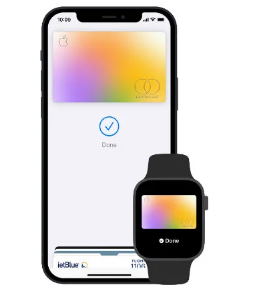
ApplePay提供了一种比使用实体信用卡、借记卡或商店卡更简单的付款方式,并在您的ID下的设备上的AppleWallet应用程序中安全地保存您的付款详细信息。ApplePay可以在支持ApplePay的商店、应用程序和互联网网站上进行安全支付。Apple相对较新的支付服务越来越受欢迎,它是PayPal等其他支付服务的一个很好的替代品,它目前让你在付款之前从一个地方跳到另一个地方。如果您想在iPhone、iPad、AppleWatch或Mac上使用ApplePay以无线方式为您的商品和服务付款,但尚未设置服务,请按照以下说明操作。
使用ApplePay付款
如果您有兴趣使用Apple相对较新的支付系统使用您的iPhone、AppleWatch或Mac电脑在商店和在线购买商品,您会很高兴知道它非常易于设置并允许您添加多种将不同的借记卡和信用卡存入您的钱包。无论您身在何处,都可以方便地为那些日常和特殊购买提供它们。
ApplePay可让您快速双击iPhone或AppleWatch的“电源”按钮进行付款。正如您对Apple所期望的那样,简洁明了。如果您实际站在商店中,则支付系统使用可穿戴设备和移动设备的无线近场通信(NFC)。如果您在网上冲浪,您只需按一下按钮即可进行购买,类似于使用Mac电脑、iPhone或iPad付款时在网站上进行的以下操作。
将信用卡或借记卡添加到您的钱包
如果您已经有与您的AppleID关联的借记卡或信用卡,则您的卡应该列在您的AppleWallet中。您可以通过双击更新的iPhone设备右侧的“电源”按钮来访问它。打开后,您的钱包允许您在闲暇时滚动浏览所有付款和商店卡,使您能够选择您想要用于无线支付的一张,可能在商店或实体无线支付终端上。
如果您尚未设置任何卡并且您的Apple钱包为空以添加新的付款方式,则您需要使用您的AppleID登录。完成此操作后,按照Wallet应用程序的要求输入信用卡中的付款详细信息,或者使用iPhone的相机简单地扫描信用卡。有时这会完美运行,但对于某些提供商,您需要手动输入详细信息。除了向您的Apple钱包添加付款详细信息外,您还可以输入交通卡,只需输入卡名或位置,然后漫步查看您所在地区可用的交通卡。
ApplePay默认付款方式
您添加到电子钱包的第一张信用卡或借记卡会自动成为您的默认付款卡。如果您想更改此设置,只需输入您的钱包并将您想要的信用卡或借记卡排在堆栈顶部,使其成为默认付款方式。要在Wallet应用程序中拖动卡片,只需触摸并按住卡片,然后将其拖动到堆栈的前面/顶部。此方法允许您根据需要洗牌和重新排列您的牌。
全球可用性
您可能会遇到的ApplePay网站和应用按钮:
苹果支付标志
ApplePay于2014年首次在美国推出,并已慢慢向全球市场推出。ApplePay现在可以在以下国家使用:亚美尼亚、以色列、巴勒斯坦、阿塞拜疆、巴林、英国、、加拿大、澳大利亚、巴西、墨西哥、哥伦比亚、哥斯达黎加、阿拉伯联合酋长国、沙特阿拉伯、卡塔尔、俄罗斯、乌克兰、哈萨克斯坦、中国、新西兰、新加坡、、、澳门、格鲁吉亚、白俄罗斯、黑山、塞尔维亚、南非以及欧洲经济区(EEA)的所有国家。
AppleWallet将接受来自您所在国家/地区的特定银行以及Visa、MasterCard、Maestro、Discover和AmericanExpress的支付卡。
免责声明:本文由用户上传,与本网站立场无关。财经信息仅供读者参考,并不构成投资建议。投资者据此操作,风险自担。 如有侵权请联系删除!
-
试驾极狐阿尔法S(ARCFOX αS)是一次令人印象深刻的体验。从咨询开始,品牌的专业客服迅速回应了我的疑问,...浏览全文>>
-
如果您想预约哈弗猛龙的试驾体验,可以按照以下步骤快速在4S店完成预约:首先,您可以通过哈弗汽车的官方网站...浏览全文>>
-
如果您想体验零跑汽车的试驾服务,可以通过以下步骤在4S店快速预约:首先,访问零跑汽车的官方网站或通过其官...浏览全文>>
-
试驾奔驰迈巴赫S级的预约流程简单清晰,以下是具体步骤:首先,访问奔驰官方网站或联系当地授权经销商。在网站...浏览全文>>
-
纳米01试驾流程通常包括以下几个步骤:第一步:预约试驾用户可以通过品牌官网、4S店或电话预约试驾。提前预约...浏览全文>>
-
奔腾B70是一款集时尚设计与卓越性能于一身的中型轿车,近期有幸对其进行了一次深度试驾。这款车型不仅外观大气...浏览全文>>
-
想要快速预约福特蒙迪欧的试驾体验驾驶乐趣?以下是一些简单步骤帮助您轻松完成:首先,访问福特官网或通过福...浏览全文>>
-
大众试驾,轻松搞定试驾想要深入了解一款车的性能与驾驶感受?试驾是最佳选择!无论是追求操控感的运动型轿车...浏览全文>>
-
试驾现代胜达时,您需要满足一些基本条件以确保安全和顺利的体验。首先,您必须持有有效的驾驶证,并且驾龄通...浏览全文>>
-
小鹏G7是一款备受关注的智能电动车,对于新手来说,试驾前需要了解一些关键步骤和注意事项,确保安全且充分体...浏览全文>>
- 哈弗猛龙预约试驾,如何在4S店快速预约?
- 零跑汽车试驾,如何在4S店快速预约?
- 江淮iEV7试驾预约预约流程
- 试驾MG4 EV全攻略
- 奥迪SQ5 Sportback预约试驾,线上+线下操作指南
- 全顺试驾预约,一键搞定,开启豪华驾驶之旅
- 魏牌预约试驾全攻略
- 试驾零跑汽车零跑C01,畅享豪华驾乘,体验卓越性能
- 试驾哈弗H6操作指南
- 零跑T03试驾,畅享豪华驾乘,体验卓越性能
- 菱势汽车预约试驾,轻松搞定试驾流程
- MINI试驾,线上+线下操作指南
- 试驾沃尔沃XC60,从预约到试驾的完美旅程
- 试驾QQ多米,畅享豪华驾乘,体验卓越性能
- 试驾丰田汉兰达,一键搞定,开启豪华驾驶之旅
- 力帆预约试驾,一键搞定,开启豪华驾驶之旅
- 阿维塔12预约试驾,4S店体验全攻略
- 试驾江铃E路顺V6,简单几步,开启完美试驾之旅
- 灵悉L试驾预约,如何享受4S店的专业服务?
- 极氪7X试驾,如何享受4S店的专业服务?
